
오늘날 많은 장치에서 4K로 비디오를 촬영할 수 있습니다.
그러나 다른 HEVC 코덱과 더 큰 파일 크기로 인해 4K 비디오 재생 오류가 발생합니다. 예를 들어 4K 고르지 않음, 최대 100 % CPU 사용, 비디오 코덱은 지원되지 않습니다. 그 외에도 업로드하기 전에 4K 비디오를 변환해야하는 경우도 있습니다. 이러한 경우 4K 비디오 변환기가 구출됩니다.
물론 1080p 비디오를 4K로 업 스케일하려는 경우 4K 비디오 변환기가이를 달성하는 데 도움이 될 수 있습니다.
그러나, 무엇 최고의 4K 비디오 컨버터?
이 게시물에서는 고유 한 기능을 갖춘 4 개의 편리한 4K 비디오 컨버터를 설명합니다. 초보자이든 전문가이든 여기에서 적합한 변환기를 찾을 수 있습니다.
계속 읽어주세요!
1. AnyVid – 4K 비디오 다운로더 및 변환기
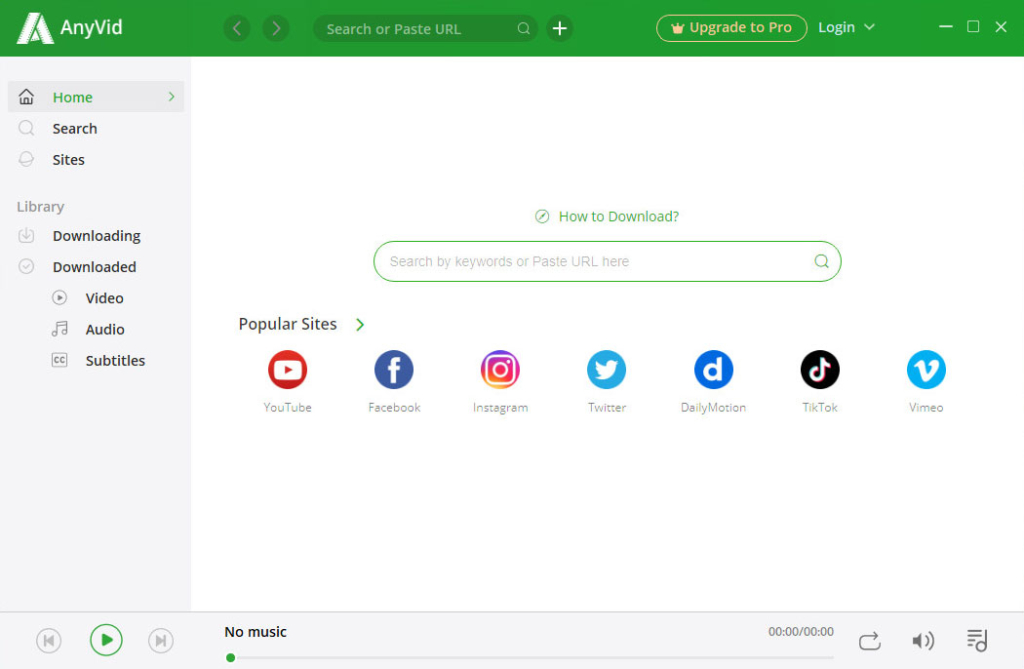
AnyVid 훌륭한 4K 비디오 변환기입니다. 온라인 비디오를 MP3 및 MP4로 변환 할 수 있습니다. 또한 한 번의 클릭으로 4K 비디오를 1080p 이하의 화질로 변환 할 수 있습니다.
AnyVid는 4K에서 1080p 로의 변환기로만 작동하지 않습니다. 또한 비디오 다운로더입니다. AnyVid를 사용하면 1,000 개 이상의 사이트에서 동영상을 다운로드하고 변환 할 수 있습니다. 다양한 장치의 요구를 충족하기 위해 MP4 및 MP3 출력에 대한 다양한 정의를 제공합니다.
AnyVid를 사용하는 단계는 다른 4K 비디오 변환기보다 쉽습니다. 4K 비디오를 1080p로 변환하기 전에 AnyVid를 장치에 설치하십시오. AnyVid는 Windows, Mac 및 Android와 호환됩니다.
AnyVid
1,000 개 이상의 웹 사이트에서 동영상 다운로드
- Windows 10/8/7 용
- Mac OS X 14+ 용
- 안드로이드에 대한
4k에서 1080p로 변환하는 방법? 두 단계 만 수행하면 작업을 완료하는 데 도움이됩니다.
- 좋아하는 비디오 웹 사이트에서 4K 비디오를 찾으십시오. 그런 다음 비디오 링크를 복사하고 AnyVid로 이동하십시오. 이제 비디오 링크를 AnyVid 검색 창에 붙여 넣으세요. 비디오 데이터 가져 오기를 시작하려면 검색 아이콘을 클릭하십시오.
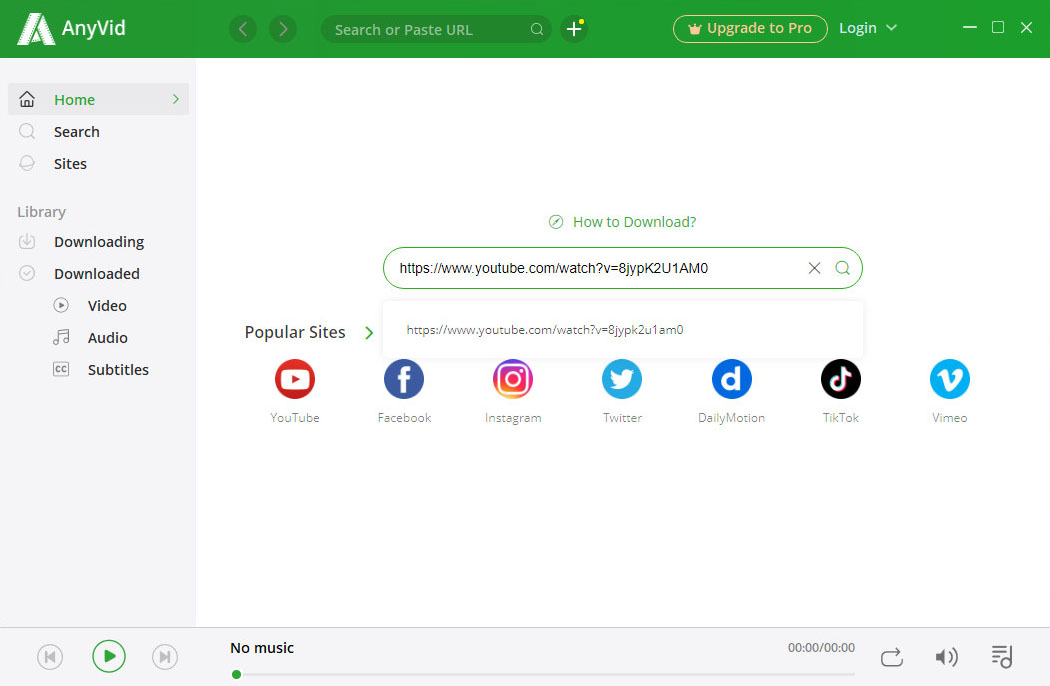
- 비디오 데이터가 표시되면 MP4 버튼을 클릭하여 4K 비디오를 변환 할 수 있습니다. 물론 더보기 버튼을 클릭하면 더 많은 옵션을 얻을 수 있습니다. AnyVid를 사용하면 4K 비디오를 3kbps, 128kbps 및 192kbps의 MP320로 변환 할 수 있습니다. 또는 4K 비디오를 1080p, 720p, 480p 또는 360p, 240p로 다운로드 할 수 있습니다.
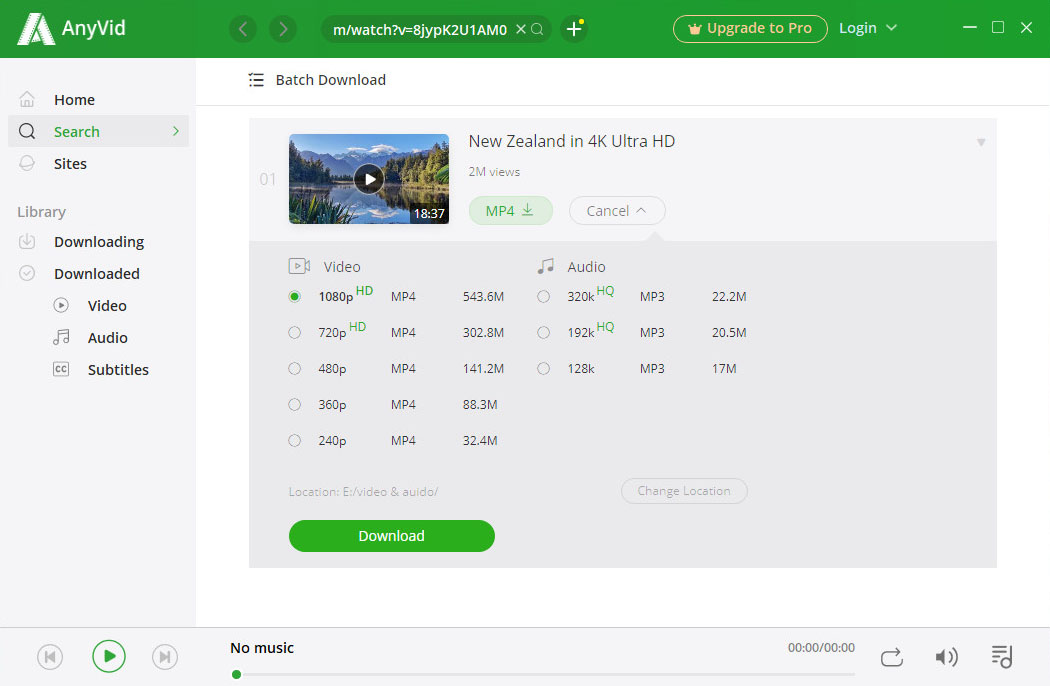
AnyVid는 3 배 빠른 비디오 다운로드 및 변환 속도를 제공합니다. 한번 시도해보세요!
- MP3 및 MP4로 변환
- 빠른 변환 속도
- 온라인 비디오 만 변환
- 제한된 변환 출력
2. 비디오프록
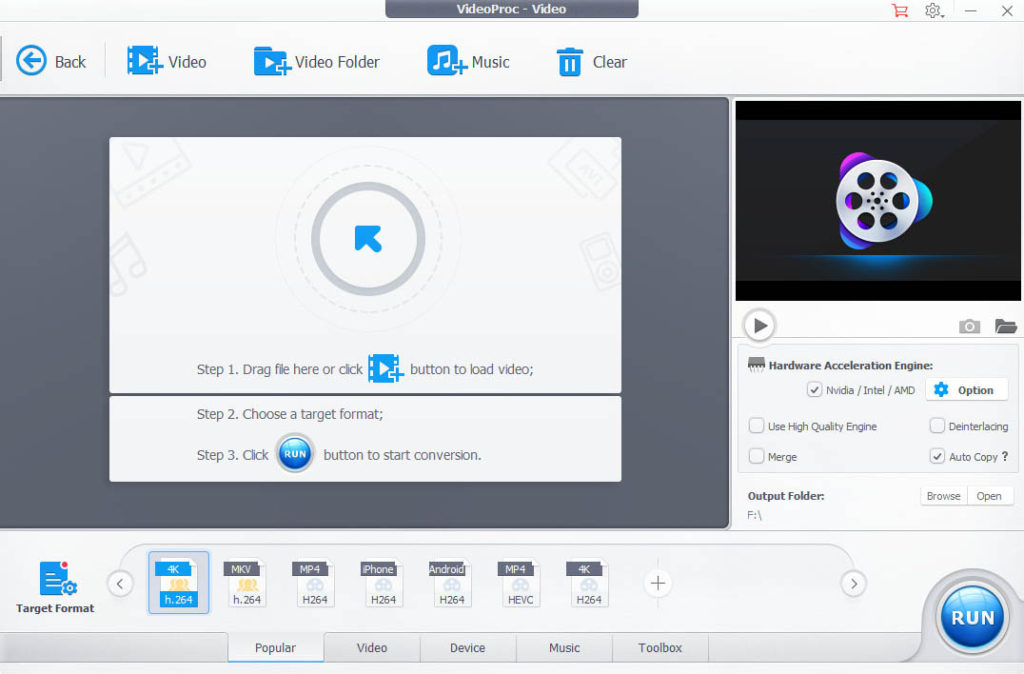
VideoProc 전문적인 4K 비디오 변환기입니다. 고효율로 4K 비디오를 편집, 코드 변환, 크기 조정 및 조정할 수 있습니다. VideoPro를 사용하면 4K에서 1080p로 다운 스케일하고 1080p에서 4K로 업 스케일 할 수도 있습니다.
VideoProc은 대상 형식을 5 개의 범주로 나눕니다. 명확하게, 인기, 비디오, 장치, 음악 및 도구 상자. 또한 프롬프트로 각 형식에 레이블을 지정합니다. 파일에 대한 적절한 출력을 빠르게 찾을 수 있습니다. 훌륭합니다!
또한 VideoProc은 영상을 다듬을 수있는 많은 유용한 기능을 제공합니다. 예를 들어 비디오는 색상, 채도, 밝기 및 대비 측면에서 미세 조정할 수 있습니다. 또한 워터 마크 추가, 노이즈 제거, 비디오 안정화 및 어안 수정이 가능합니다. 또한 이러한 기능은 사용하기 쉽습니다!
한마디로 VideoProc은 4K에서 1080p 로의 변환기 또는 1080p에서 4K 로의 업 스케일러보다 성능이 뛰어납니다.
- 편집, 코드 변환 및 크기 조정
- 쉬운 사용
- 무료 평가판의 제한된 기능
- 고객 지원 없음
3. Wondershare 유니컨버터
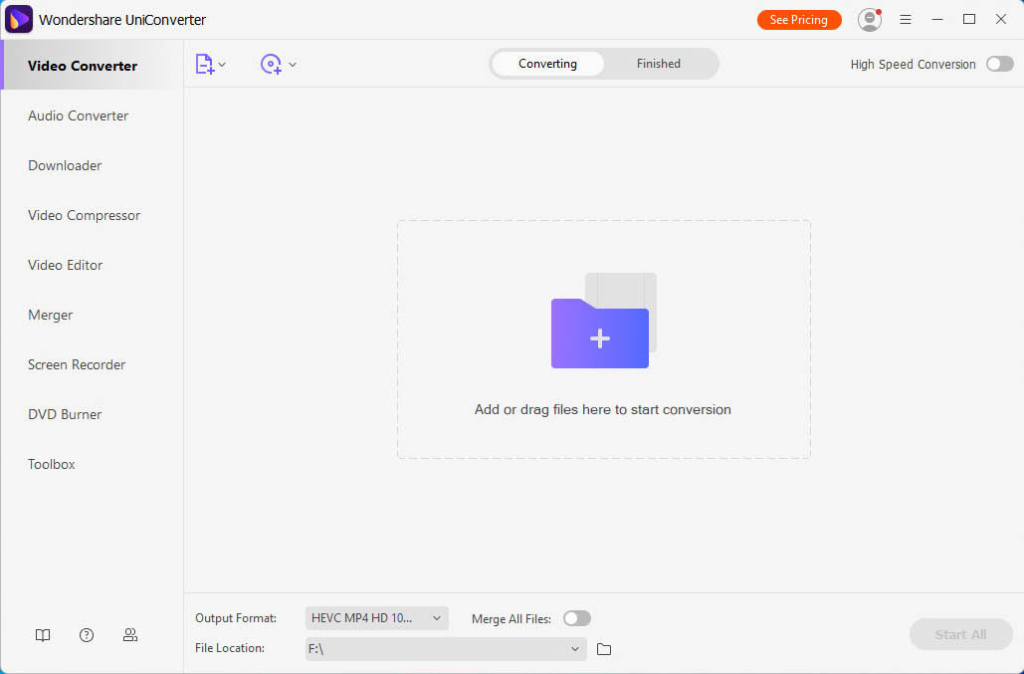
Wondershare 유니컨버터 모든 기능을 갖춘 응용 프로그램으로 우수합니다. 4K 비디오 변환기, 다운로더, 압축기 편집기 및 스크린 레코더로 사용됩니다.
Wondershare는 간소화 된 UI를 제공합니다. 따라서 4K를 1080p로 즉시 변환하는 방법을 알게 될 것입니다. 또한 다양한 출력 형식을 비디오, 오디오 및 장치 그룹으로 분류합니다. 따라서 이상적인 형식을 곧바로 찾을 수 있습니다. 그 외에도 기본 설정을 사전 설정하여 비디오 변환 속도를 높일 수 있습니다.
그러나 Wondershare UniConverter는 무료 서비스에서 여러 기능을 제한합니다. 강력한 기능을 즐기려면 업그레이드해야합니다.
- 쉬운 사용
- 수많은 기능으로 가득
- 워터 마크 파일
- 제한된 기능
4. HDConvert.com
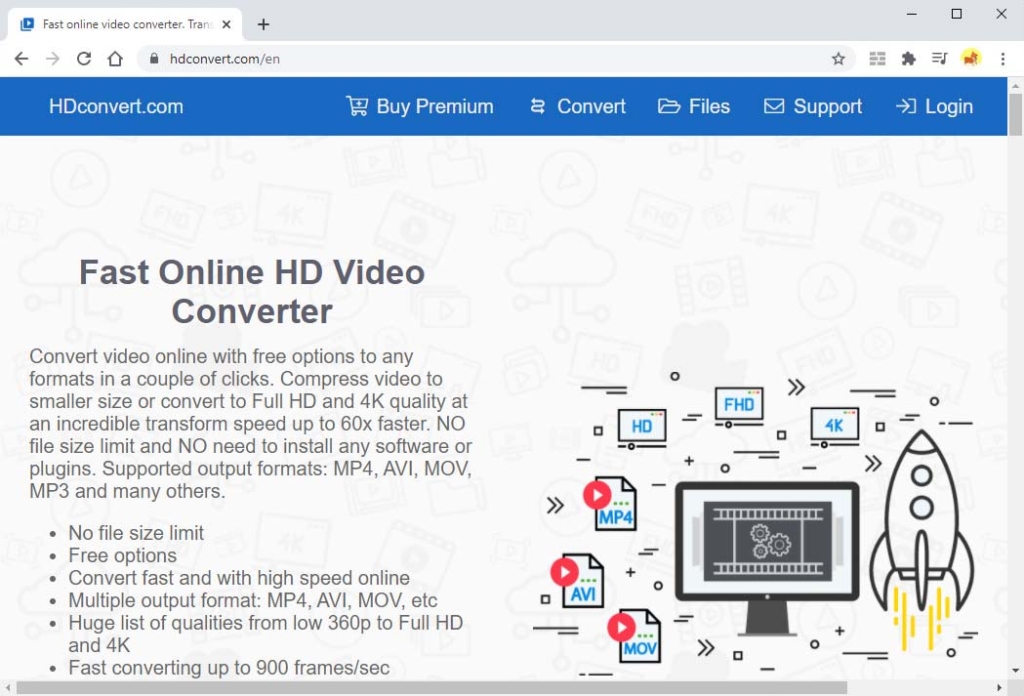
HDConvert.com 4K 비디오 변환기 온라인 도구입니다. 몇 번의 클릭만으로 4K 비디오를 다양한 형식으로 변환 할 수 있습니다. 또한 비디오를 더 작은 크기로 압축하거나 초고속 속도로 1080p에서 4K 품질로 업 스케일 할 수 있습니다.
HDConvert.com을 사용하면 4K를 1080p로 쉽게 축소 할 수 있습니다. 소스 비디오를 업로드하면 모든 매개 변수를 단계별로 설정하는 과정을 안내합니다. 그 후 몇 초 안에 4K 비디오를 변환합니다. 마지막으로 스토리지에 다운로드 할 수 있습니다.
HDConvert.com은 무료 및 프리미엄 온라인 서비스를 모두 제공합니다. 프리미엄 플랜을 사용하면 1080p 및 4K 비디오를 변환 할 수 있습니다. 또한 변환 된 동영상을 워터 마크없이 저장할 수 있습니다.
주의 할 점은 HDConver.com은 변환 된 파일을 최대 36 시간 동안 만 서버에 저장합니다. 즉, 36 시간 이내에 변환 된 파일을 다운로드해야합니다. 그렇지 않으면 예고없이 삭제됩니다.
- 쉬운 사용
- 다운로드 전 미리보기
- 워터 마크 파일
- 느린 다운로드 속도
결론
위에서 언급 한 4K 비디오 변환기는 변환 작업의 여러 부분을 강조합니다. 어느 것이 귀하의 요구를 충족합니까?
AnyVid 4K 비디오 컨버터는 4K 비디오를 다운로드하고 축소 할 때 탁월한 성능을 발휘합니다. Windows, Mac 및 Android에서 사용할 수 있습니다.
지금 시도하세요!